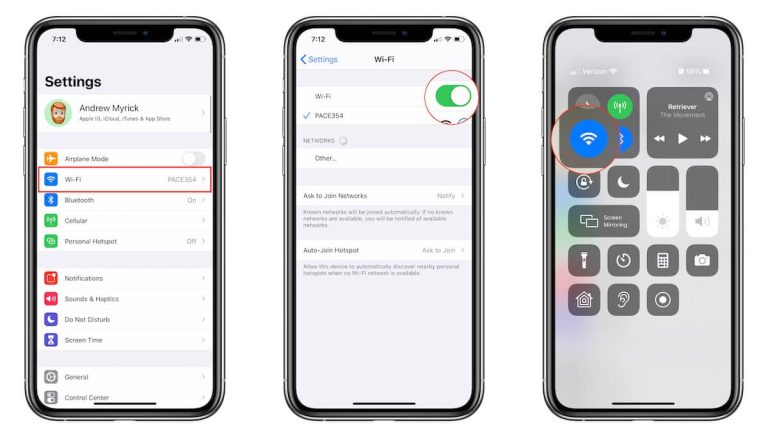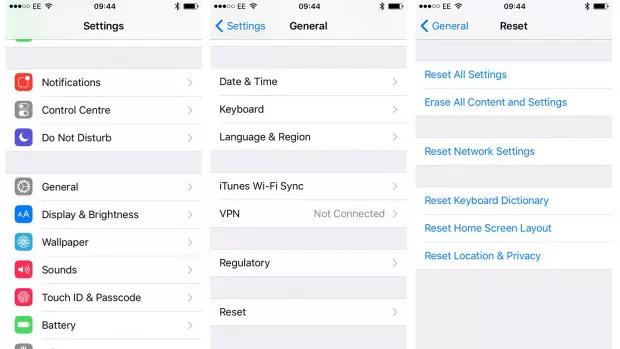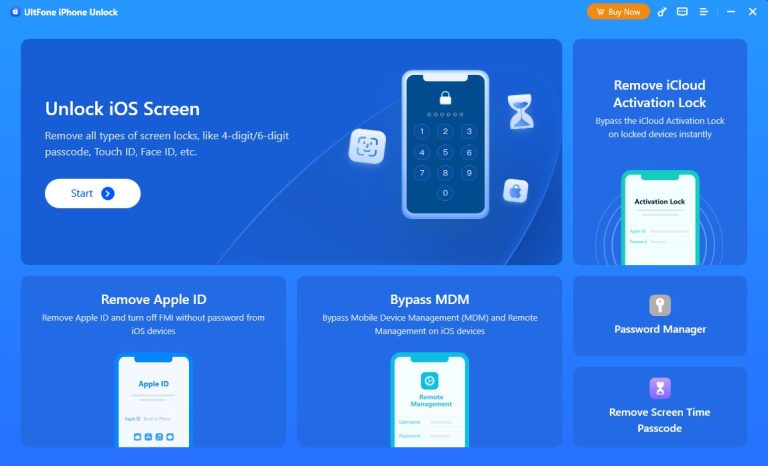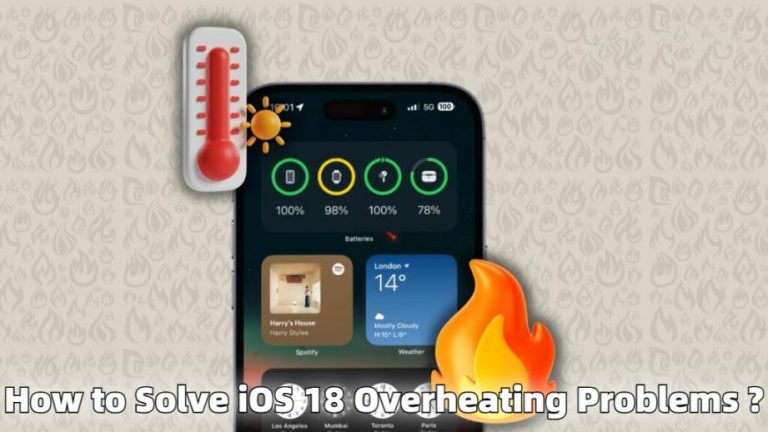iOS 18で「iPhoneを探す」の位置情報をオフにせずに一時停止する5つの方法
私のiPhoneは多くのAppleユーザーにとって重要な機能であり、デバイスをリアルタイムで追跡できるようにすることで安心を提供します。しかし、
私のオプションが有効になっていると判断したとき、誰かが常にあなたを監視しているようです。また、特定の領域に入るか終了するときに、アラートを作成し、他の人にメッセージを送信する場合があります。
私のiPhoneを見つけるためにあなたの場所を一時停止する方法を知りたいときに状況があるかもしれません。それで 私のiPhoneを見つけるために場所を一時停止する方法 ?効果的な方法を以下に概説します。
パート1:なぜiPhoneであなたの場所を一時停止することが重要なのですか?
iPhoneの一時停止/凍結の場所とは、通常、「ロケーションサービス」または「ロケーション追跡」機能を無効にすることを指します。これにより、アプリケーションとサービスがデバイスのGPSにアクセスできます。私のiPhoneを見つけることであなたの場所を一時停止することは、いくつかの理由で重要です:
- プライバシーの懸念: あなたの場所を非公開にしたいときは、あなたの正確な居場所をアプリや個人と共有しないでください。友人、家族、さらにはサードパーティのサービスによる不要な追跡を防ぎます。
- セキュリティ上の理由: ロケーションサービスは、動きを追跡するために悪意のあるエンティティによって活用される可能性があります。一時停止する場所は、同意なしにデバイスが追跡されていると疑っている場合、リスクを軽減できます。
- 個人的な時間とプライバシー: 誰もがダウンタイムが必要です。ロケーションサービスを一時停止すると、接続または追跡できない期間があることを確認し、完全にリラックスして切断できるようになります。
パート2:私のiPhoneを見つけることなく私のiPhoneを見つけるために場所を一時停止する方法は? 5つの方法
問題は、iPhoneで自分の場所を一時停止して、1つの場所にとどまることができるということです。答えはイエスです!この記事では、携帯電話の場所を凍結するための5つの方法を紹介します。
1.設定してiPhoneで場所をフリーズします
iPhoneであなたの場所を一時停止する最も簡単な方法は、単純にロケーションサービス機能をオフにすることです。ただし、この方法の欠点の1つは、この機能を無効にすると、友人や家族が携帯電話のロケーション機能を無効にしていることを確認できることです。そして、機能を再度に再度可能にすると、通知を受け取ります。したがって、この方法は、誰も知らずに私のiPhoneを見つけたい人には適していません。しかし、心配しないでください。次の部分には、この問題の解決策があります。
設定してiPhoneであなたの場所をフリーズする方法は次のとおりです
- ステップ1: iPhoneの設定に移動し、あなたの名前と電話番号を上に向かって押します。
- ステップ2: 私のアプリを見つけて、「私の場所を共有」のスイッチを選択します。
2。
セキュリティ上の理由から、あなたの場所をあなたの友人や家族と共有することが不可欠です。ただし、携帯電話が気づかずに携帯電話の場所をオフにすることで、個人のプライバシーを保護する必要がある場合があります。
See also: リモートでiPhoneの「iPhoneを探す」をオフにする方法
そのような状況では、 iPhoneであなたの場所を偽造します 賢明な選択かもしれません。これにより、私のiPhoneの場所をオフにすることなく、誰も知らずに、一時的にネットワークから一時的に切断し、実際の場所を隠すことができます。これは、Ultfone iOSロケーションチェンジャーが登場する場所です。プロフェッショナルで貴重なロケーションスプーフィングツールです。
Ultfone iOSロケーションチェンジャーの主要な機能:
- 誰も知らずに私のiPhoneを見つけるためにあなたの場所を凍結/一時停止するのを手伝ってください。
- GPSの場所を脱獄なしで任意の目的地に変更します。
- 歩くことなく自宅でロケーションベースのARゲームをプレイします。
- 過去の場所を記録および保存するだけで、これらのルートを簡単に再選択または管理することができます。
今すぐ購入
今すぐ購入
Ultfone iOSロケーションチェンジャーを介して彼らが知らずに私のiPhoneを見つけることであなたの場所を一時停止する方法は次のとおりです
- ステップ1 iPhoneでultfoneロケーションチェンジャーアプリを起動します。[変更場所の変更]タブは、デフォルトで表示されます。 Enterキーを押して続行します。
- ステップ2 このプログラムは、iPhoneを接続するように依頼します。接続を作成するには、充電ケーブルを使用します。
- ステップ3 マップ画面からアドレスまたは場所を入力します。また、デバイスの位置は、「変更の開始」ボタンをタップすると、選択した場所に変更されます。
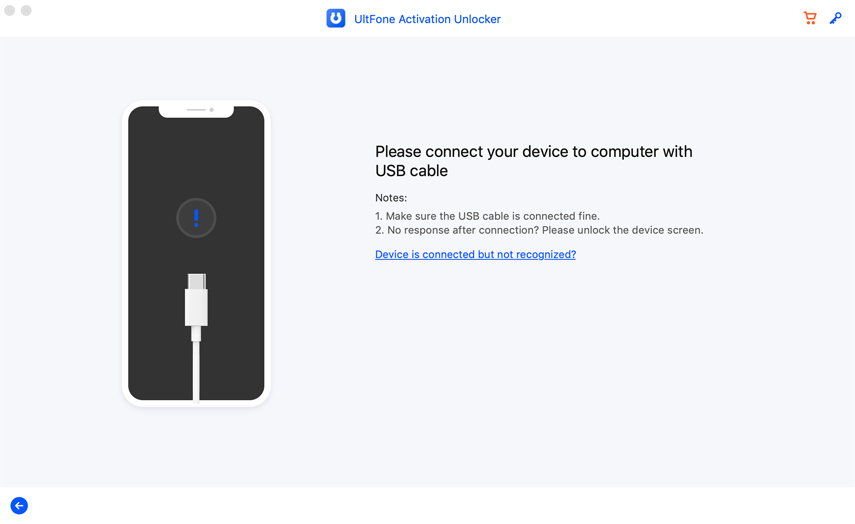
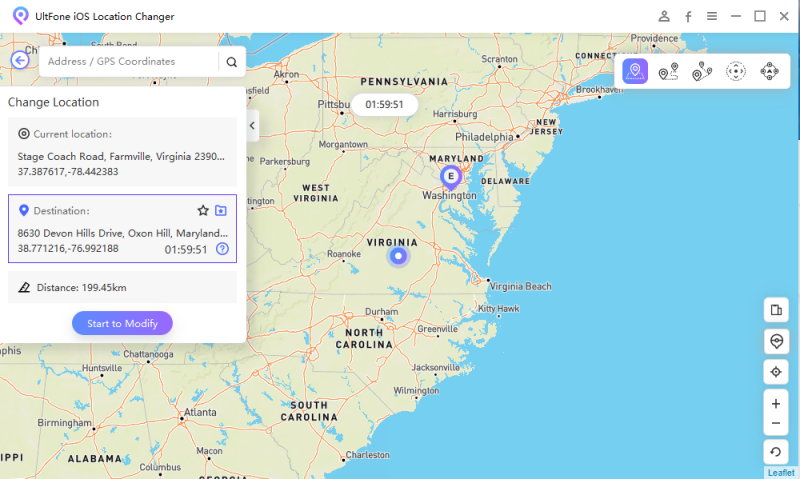
今すぐ購入
今すぐ購入
3. AirPlayモードで私のiPhoneを見つけることであなたの位置を一時停止します
iPhoneの飛行機モードをオンにすることは、おそらく他の人に警告せずに場所を止める最も簡単なアプローチです。すべてのiPhoneに組み込まれた機能です。ただし、明らかな欠点があります。つまり、すべての接続を遮断することです。
その結果、モバイルサービスにアクセスしたり、テキストを送信または受信したり、電話をかけたり、電話をかけたりすることさえできません。ただし、Wi-Fiネットワークに接続するとすぐに、私のアプリの検索があなたを追跡できるようになります。それはそれを意味します このソリューションは、モバイルサービスへのアクセスが必要ない場合にのみ機能します。
- 「設定」または「コントロールセンター」に移動します。
- 「飛行機モード」オプションを切り替えるか、アイコンをタップします。
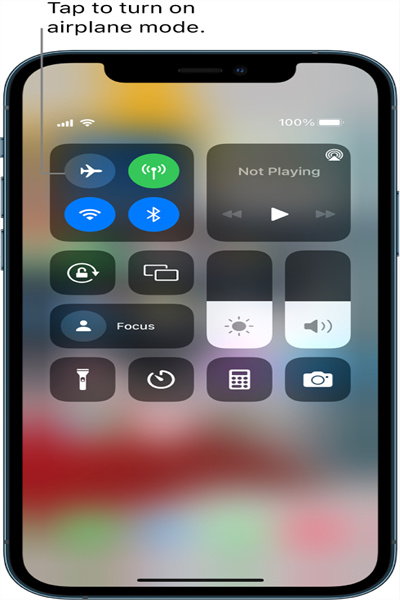
4.別のデバイスから場所を共有して場所を一時停止します
複数のAppleデバイスがある場合は、別のデバイスから場所を共有することを選択できます。
私のiPhoneを見つけるために場所を凍結する方法は次のとおりです。
- 行きます 設定。上部の名前をタップします。
- 選択します 私を見つけてください。
- 使用時にタップします 私の場所としてこのiPhone 別のデバイスを選択します。
5。iCloudから一時的にサインアウトしてフリーズ私のiPhoneを見つける
iCloudからサインアウトすると、一時的に私のiPhoneアクティビティが一時的に見つかります。
これが私のiPhoneの場所を見つけるための一時停止方法です:
- 行きます 設定。上部の名前をタップします。
- 下にスクロールしてタップします サインアウト。
- 画面上の指示に従って、プロセスを完了します。
iPhoneの偽の/フリーズ場所に関するFAQ
1. Snapchatマップで場所を偽造する方法は?
起動します Ultfone iOSロケーションチェンジャー iPhoneをコンピューターに接続するだけで、Snapchatの場所を変更します。希望するアプリの場所を変更できます。
関連するsnapchatマップで場所を偽造する方法を読んでください。
2。私の友達を見つけることを知らずに場所を共有するのをやめる方法は?
あなたは彼らが知らずにあなたの場所を特定の人々と共有するのをやめることができます。
- 開きます 私のアプリを見つけてください に行きます 人々 タブ。
- 共有を停止したい人を選択します。
- 下にスクロールしてタップします 私の場所を共有するのをやめてください。
また、iPhoneを侵害することなく、あらゆる状況であなたの場所を偽造するために、Ultfone iOSロケーションチェンジャーを使用することもできます。
3。iPhoneでLife 360の場所をフリーズする方法は?
Life360のバックグラウンドアプリの更新を無効にすると、アプリがバックグラウンドの場所を更新できないようにすることができます。
- 行きます 設定。
- 下にスクロールしてタップします life360。
- 切り替えます バックグラウンドアプリの更新。
また、Life 360のロケーションサービスを無効にすることができます360アプリがあなたの場所にアクセスしないようにします。
関連するLife360の場所をオフにする方法を読む。
4.コンピューターからiPhoneを見つける方法は?
オフをオフにして、コンピューターから私のiPhoneを見つけて、iCloud Webサイトで実行できます。
- アドレスバーで希望するWebブラウザーとタイプiCloud.comを開きます。
- Apple IDとパスワードを入力してください。
- をクリックします iPhoneを見つけます メインメニューのアイコン。
- クリックしてください すべてのデバイス 画面の上部にあります。
- デバイスを削除します:
- iPhoneがオフラインの場合、直接「アカウントから削除」するオプションが表示されます。
- iPhoneがオンラインの場合、最初に「iPhoneを消去」を選択します。消去プロセスが開始された後、「アカウントから削除」するオプションが表示されます。
オフにしたいiPhoneを選択してください私のiPhoneを見つけてください。デバイスの場所がマップに表示されます。